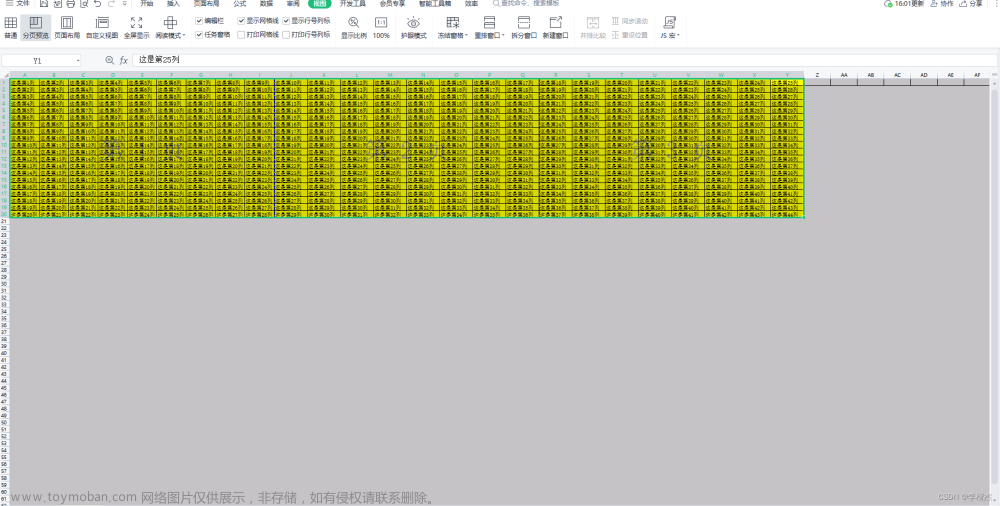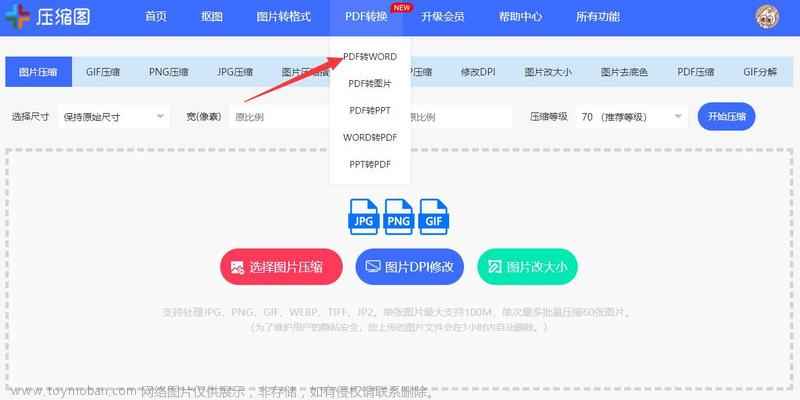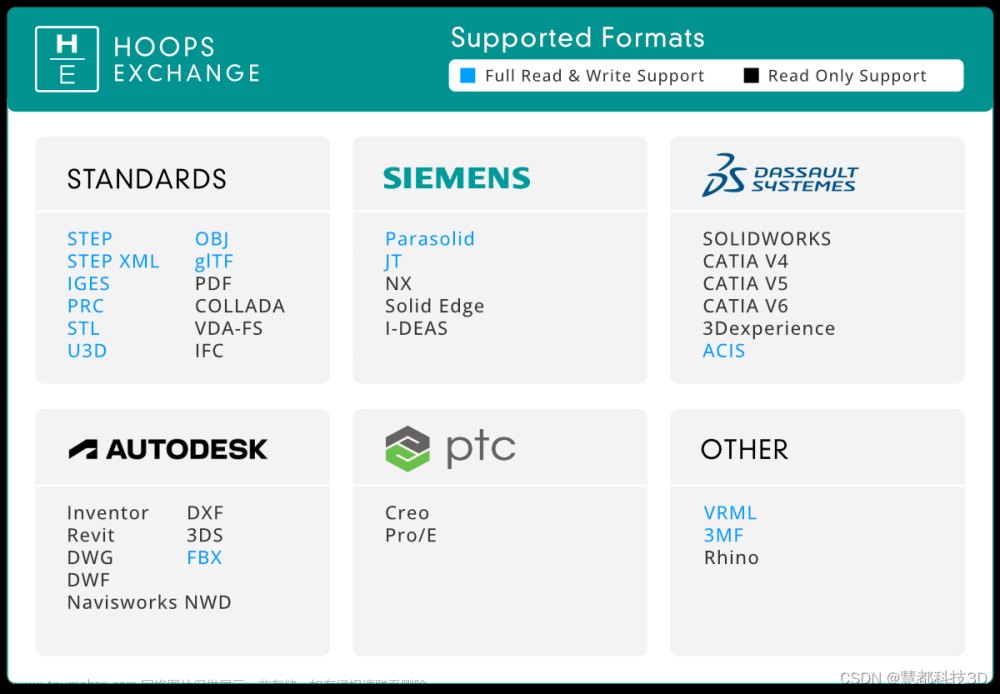下载vscode
在浏览器中搜索vscode,进官网下载
点击download,下载好后下一步下一步下一步安装即可
安装markdown-pdf插件
搜索markdown pdf并点击install
安装其它插件
还有另外很好的一个插件,可以方便地插入剪贴板中的图片
截屏后
按 ctrl+alt+v 即可粘贴
图片文件会存在和md文件相同的目录下
同样推荐安装Markdown All in one,扩展了markdown相关功能,增加键盘快捷键
新建.md文件
右击,new file
命名的时候xxxxx.md
注意使用.md后缀
文件的小图标会自动变为一个向下的箭头
输出为pdf
在空白处右击,出现命令目录
点击Markdown PDF: Export PDF
在md源代码的相同文件夹里出现pdf文件
调整输出格式
找到控制输出的css源代码
地址示例:
C:\Users\28936\.vscode\extensions\yzane.markdown-pdf-1.4.4\styles
C:\Users\HP\.vscode\extensions\yzane.markdown-pdf-1.4.4\styles\markdown-pdf
其中Users目录可能会显示为“用户”
打开该css文件markdown-pdf

打开后文件显示如下
这是原来的输出pdf文件样式
代码的最后加上一段控制正文格式的代码
为使效果明显,这里设置了较为夸张的数值
body {
font-size: 30px; /* Change the font size to your desired value */
line-height: 3; /* Change the line height to your desired value */
}
修改之后保存一下修改
修改后的输出pdf文件样式
再调整一下参数 文章来源:https://www.toymoban.com/news/detail-697619.html
文章来源:https://www.toymoban.com/news/detail-697619.html
挺nice, 第一题正好一页 文章来源地址https://www.toymoban.com/news/detail-697619.html
文章来源地址https://www.toymoban.com/news/detail-697619.html
到了这里,关于使用vscode编辑markdown/转换为pdf输出/调整输出格式的文章就介绍完了。如果您还想了解更多内容,请在右上角搜索TOY模板网以前的文章或继续浏览下面的相关文章,希望大家以后多多支持TOY模板网!